This content has been machine translated dynamically.
Dieser Inhalt ist eine maschinelle Übersetzung, die dynamisch erstellt wurde. (Haftungsausschluss)
Cet article a été traduit automatiquement de manière dynamique. (Clause de non responsabilité)
Este artículo lo ha traducido una máquina de forma dinámica. (Aviso legal)
此内容已经过机器动态翻译。 放弃
このコンテンツは動的に機械翻訳されています。免責事項
이 콘텐츠는 동적으로 기계 번역되었습니다. 책임 부인
Este texto foi traduzido automaticamente. (Aviso legal)
Questo contenuto è stato tradotto dinamicamente con traduzione automatica.(Esclusione di responsabilità))
This article has been machine translated.
Dieser Artikel wurde maschinell übersetzt. (Haftungsausschluss)
Ce article a été traduit automatiquement. (Clause de non responsabilité)
Este artículo ha sido traducido automáticamente. (Aviso legal)
この記事は機械翻訳されています.免責事項
이 기사는 기계 번역되었습니다.책임 부인
Este artigo foi traduzido automaticamente.(Aviso legal)
这篇文章已经过机器翻译.放弃
Questo articolo è stato tradotto automaticamente.(Esclusione di responsabilità))
Translation failed!
アダプティブトランスポート
アダプティブトランスポートは、Citrix Virtual Apps and Desktops™のメカニズムであり、優先トランスポートプロトコルを使用してHDXセッションの接続を確立し、優先プロトコルによる接続が利用できない場合にTCPへのフォールバックを提供します。
次のトランスポートプロトコルがサポートされています:
- Enlightened Data Transport(EDT)
- 伝送制御プロトコル(TCP)
構成
アダプティブトランスポートはデフォルトで有効になっています。 アダプティブトランスポートを次のモードで動作するように構成できます:
- 優先:(デフォルト)クライアントは優先プロトコルで接続を試み、優先プロトコルで接続できない場合はTCPにフォールバックします。
- 診断モード:クライアントは、優先プロトコルを使用してのみ接続を試行します。 [Fall back to TCP]は無効です。
- オフ:クライアントはTCPを使用してのみ接続を試行します。
機能
アダプティブトランスポートが[優先]に設定されている場合、クライアントは優先プロトコルとTCPの両方を並行してセッションに接続しようとします。 これにより、優先プロトコルで接続できず、クライアントがTCPの使用にフォールバックする必要がある場合に、接続時間を最適化できます。 TCPを使用して接続が確立された場合、クライアントは5分ごとにバックグラウンドで優先プロトコルを使用して接続を試行します。
アダプティブトランスポートが[診断モード]に設定されている場合、クライアントは優先プロトコルのみを使用してセッションに接続します。 クライアントが優先プロトコルを使用して接続を確立できない場合、TCPの使用にフォールバックせず、接続は失敗します。
アダプティブトランスポートがオフに設定されている場合、アダプティブトランスポートは無効になり、クライアントはTCPのみを使用してセッションに接続します。
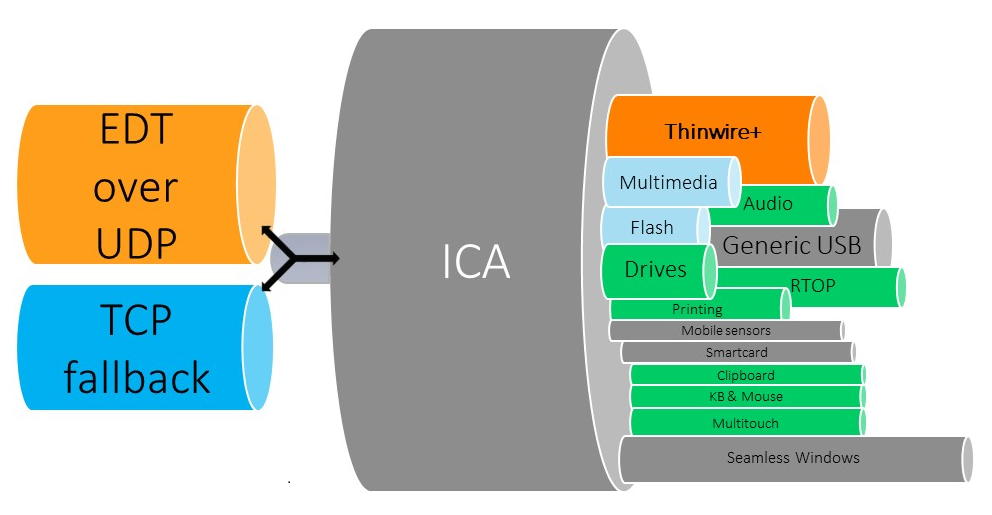
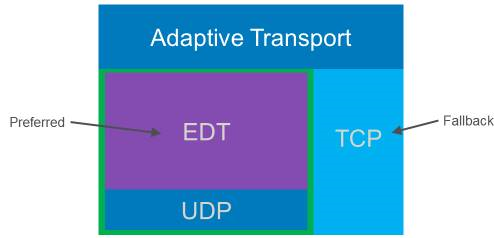
システム要件
アダプティブトランスポートとEDTを使用するための要件は次のとおりです:
- コントロールプレーン
- Citrix DaaS(旧称:Citrix Virtual Apps and Desktopsサービス)
- Citrix Virtual Apps and Desktops:現在サポートされているバージョン
- Virtual Delivery Agent
- Windows:現在サポートされているバージョン(2402以降を推奨)
- Linux:現在サポートされているバージョン(2402以降を推奨)
- Citrix Workspace™アプリ
- Windows:現在サポートされているバージョン(2402以降を推奨)
- Linux:現在サポートされているバージョン(2402以降を推奨)
- Mac:現在サポートされているバージョン(2402以降を推奨)
- iOS:Apple App Storeで入手可能な最新バージョン
- Android:Google Playで利用可能な最新バージョン
- Citrix NetScaler® Gateway
- 14.1.12.30以降(推奨)
- 13.1.17.42以降(13.1-52.19以降を推奨)
注:
Linux VDAの詳細については、Linux Virtual Delivery Agentのドキュメントを参照してください。
ネットワークの要件
次のセクションは、アダプティブトランスポートでEDTを使用するためのネットワーク要件です:
セッションホスト
セッションホストにWindows Defenderファイアウォールなどのファイアウォールがある場合は、内部接続に対して次の受信トラフィックを許可する必要があります。
| 説明 | ソース | プロトコル | ポート |
|---|---|---|---|
| 内部接続 - セッション画面の保持が有効 | クライアント
|
UDP
|
2598 |
| 内部接続 - セッション画面の保持が無効 | 1494 | ||
| 内部接続 - HDX™ DirectまたはVDA SSL | 443 |
注:
VDAインストーラーは、適切な受信規則をWindows Defenderファイアウォールに追加します。 別のファイアウォールを使用する場合は、上記の規則を追加する必要があります。
内部ネットワーク
次の表は、ネットワークでEDTを使用するために必要なファイアウォール規則を示しています:
| 説明 | プロトコル | ソース | 接続先 | 接続先ポート |
|---|---|---|---|---|
| 直接内部接続 - セッションの信頼性が有効 | UDP
|
クライアント側ネットワーク
|
VDAネットワーク
|
2598 |
| 直接内部接続 - セッションの信頼性が有効 | 1494 | |||
| 直接内部接続 - HDX DirectまたはSSL VDA | 443 | |||
| NetScaler Gateway | NetScaler SNIP
|
2598 | ||
| NetScaler Gateway - VDA SSL | 443 |
注:
Citrix Gatewayサービスを使用している場合は、RendezvousがEDTをトランスポートプロトコルとして使用できるようにする必要があります。 システムおよびネットワークの要件については、Rendezvousのドキュメントを参照してください。
クライアント側ネットワーク
次の表は、クライアントデバイスの接続要件を示しています:
| 説明 | プロトコル | ソース | 接続先 | 接続先ポート |
|---|---|---|---|---|
| 内部接続 - セッション画面の保持が有効 | UDP
|
クライアントIP
|
VDAネットワーク
|
2598 |
| 内部接続 - セッション画面の保持が無効 | 1494 | |||
| 内部接続 - HDX DirectまたはSSL VDA | 443 | |||
| 外部接続 - NetScaler Gateway | NetScaler GatewayパブリックIPアドレス | 443 | ||
| 外部接続 - Citrix Gatewayサービス | Citrix Gatewayサービス | 443 |
注:
Citrix Gatewayサービスを使用している場合、クライアントはhttps://..nssvc.netにアクセスできる必要があります。 https://..nssvc.netを使用してすべてのサブドメインを許可できない場合は、代わりにhttps://*.c.nssvc.netとhttps://*.g.nssvc.netを使用できます。 詳しくは、Knowledge CenterのCTX270584を参照してください。
共有
共有
This Preview product documentation is Citrix Confidential.
You agree to hold this documentation confidential pursuant to the terms of your Citrix Beta/Tech Preview Agreement.
The development, release and timing of any features or functionality described in the Preview documentation remains at our sole discretion and are subject to change without notice or consultation.
The documentation is for informational purposes only and is not a commitment, promise or legal obligation to deliver any material, code or functionality and should not be relied upon in making Citrix product purchase decisions.
If you do not agree, select I DO NOT AGREE to exit.